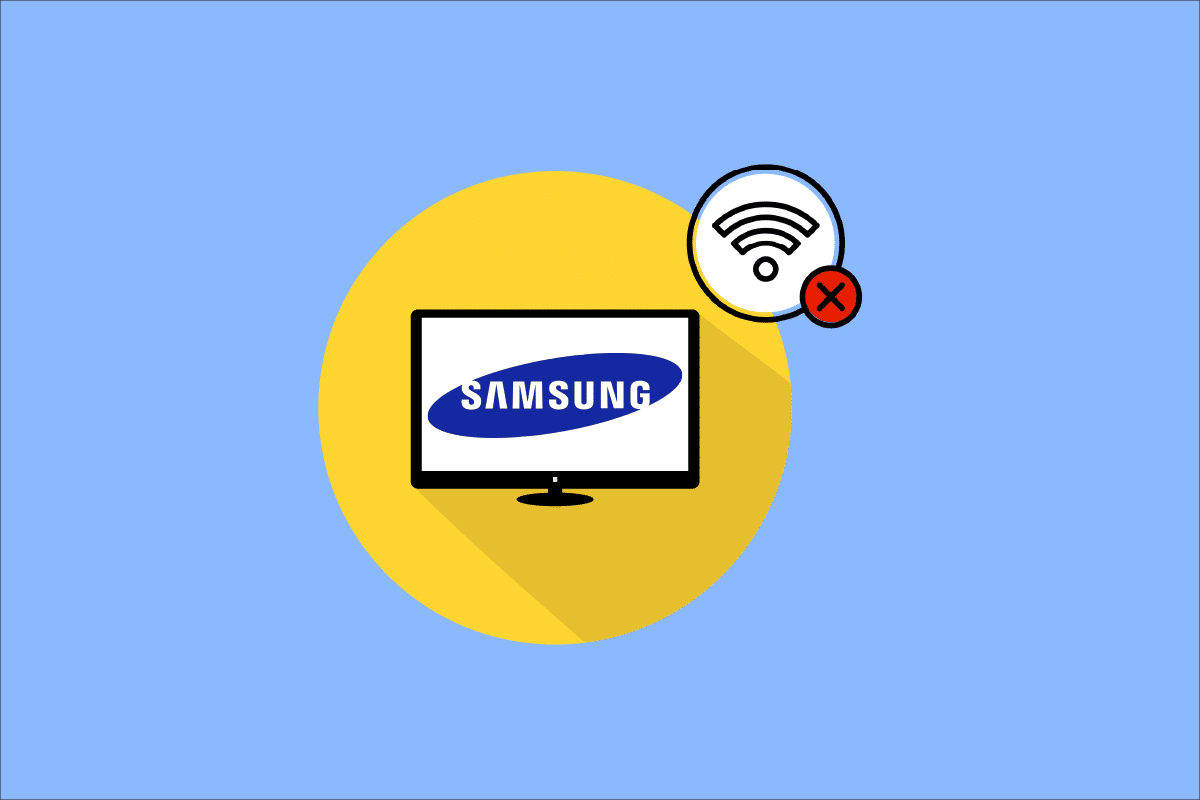
Samsung là một tập đoàn điện tử đa quốc gia của Hàn Quốc và lớn nhất thế giới, sản xuất mọi thứ từ máy tính đến bảo hiểm nhân thọ. Họ nổi tiếng với TV độ phân giải cao. Kết nối Wi-Fi cũng có trên TV Samsung giúp người dùng luôn kết nối trong môi trường hiện đại. Gần đây, đã có báo cáo rằng người tiêu dùng không thể kết nối TV của họ với Internet. Lỗi số 102 khi tivi thông minh không kết nối Wi-Fi cho biết không có kết nối Internet hoặc hiện không khả dụng. Nếu bạn cũng đang phải đối mặt với cùng một vấn đề, bạn đang ở đúng nơi. Chúng tôi cung cấp cho bạn một hướng dẫn tuyệt vời để giúp bạn khắc phục sự cố kết nối Wi-Fi của TV Samsung.
Làm cách nào để khắc phục sự cố kết nối Wi-Fi của TV Samsung?
Dưới đây là một số lý do có thể cho lỗi này:
- Lỗi phần mềm
- Sự cố máy chủ DNS/IP
- Địa chỉ MAC không hợp lệ/bị chặn
- Phần mềm truyền hình lỗi thời
- Sự cố kết nối modem hoặc bộ định tuyến
Chúng tôi sẽ cung cấp cho bạn danh sách đầy đủ các giải pháp đã được chứng minh là có hiệu quả đối với đại đa số người dùng của chúng tôi. Vì vậy, hãy đọc đến cuối để sửa lỗi càng sớm càng tốt.
Phương pháp 1: Cải thiện cường độ tín hiệu
Cường độ tín hiệu kém có thể gây ra các vấn đề như TV không thể thiết lập kết nối rõ ràng và không bị gián đoạn. Để giải quyết vấn đề này,
- Bạn nên di chuyển bộ định tuyến Internet đến gần TV hơn.
- Bạn có thể sử dụng cáp Ethernet để kết nối trực tiếp TV Samsung với bộ định tuyến của mình.

Một số bộ định tuyến Wi-Fi có một số thiết bị nhất định mà chúng có thể kết nối vào bất kỳ thời điểm nào. Phân tích có bao nhiêu thiết bị được kết nối với mạng Wi-Fi của bạn và ngắt kết nối chúng.
- Tắt Wi-Fi trên máy tính xách tay đang chạy Windows 10 từ thanh tác vụ như được hiển thị.

- Tắt Wi-Fi của điện thoại trong Cài đặt của điện thoại như hình bên dưới.
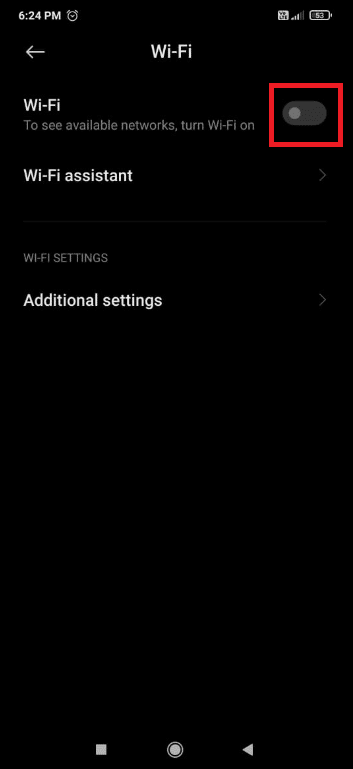
Lưu ý: Bạn cũng có thể sử dụng phần mềm của bên thứ ba, chẳng hạn như Wireless Network Watcher, liệt kê tất cả các thiết bị sử dụng kết nối Wi-Fi của bạn bất cứ lúc nào.
Phương pháp 2: Khởi động lại TV và bộ định tuyến Internet
Trong một số trường hợp, khởi động lại đơn giản sẽ giải quyết được sự cố.
1. Bật TV và nhấn nút nguồn trên điều khiển từ xa. Đèn LED màu đỏ sẽ nhấp nháy và xuất hiện trên TV.

2. Tắt bộ định tuyến internet của bạn bằng cách nhấn nút nguồn.

3. Sau 10-15 phút, bật lại.
4. Nhấn lại nút nguồn trên điều khiển từ xa để bật.
5. Kết nối TV với Wi-Fi và quan sát xem sự cố kết nối Wi-Fi của TV Samsung đã được giải quyết hay chưa.
Phương pháp 3: Nhập đúng mật khẩu Wi-Fi
Nhập sai mật khẩu Wi-Fi cũng có thể gây ra sự cố này. Trường hợp này tivi dò được mạng nhưng không kết nối được. Đây là cách bạn có thể kiểm tra mật khẩu của mình:
1. Nhấn nút Home trên điều khiển TV Samsung.
2. Điều hướng bằng các nút trái/mũi tên để chọn biểu tượng Cài đặt, cụ thể là biểu tượng bánh răng.
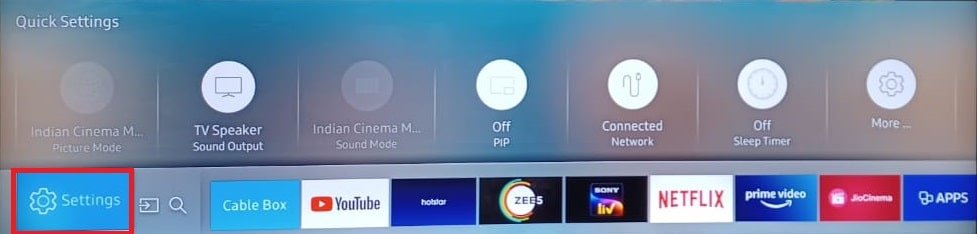
3. Điều hướng bằng mũi tên xuống và chọn Cài đặt mạng.
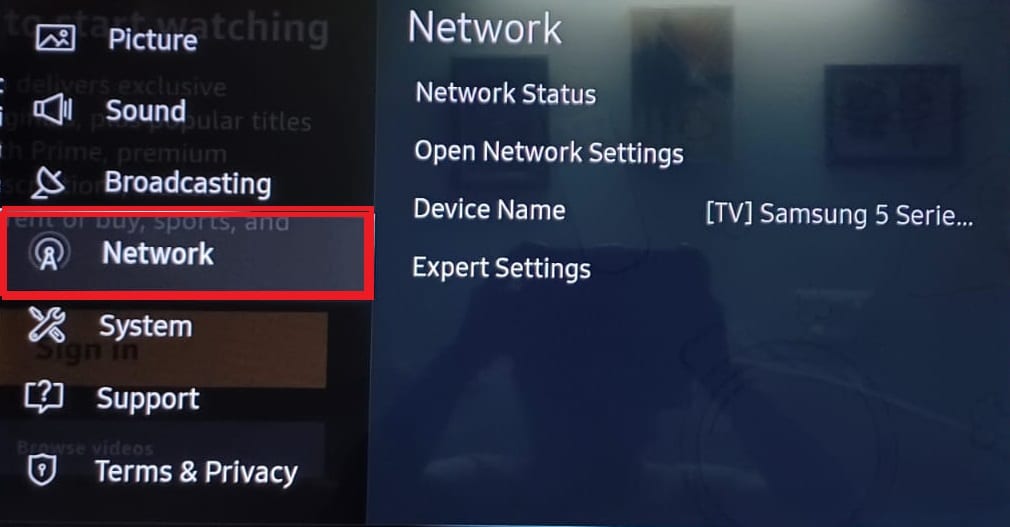
4A. Chọn Trạng thái mạng để kiểm tra thiết lập kết nối Internet của bạn.
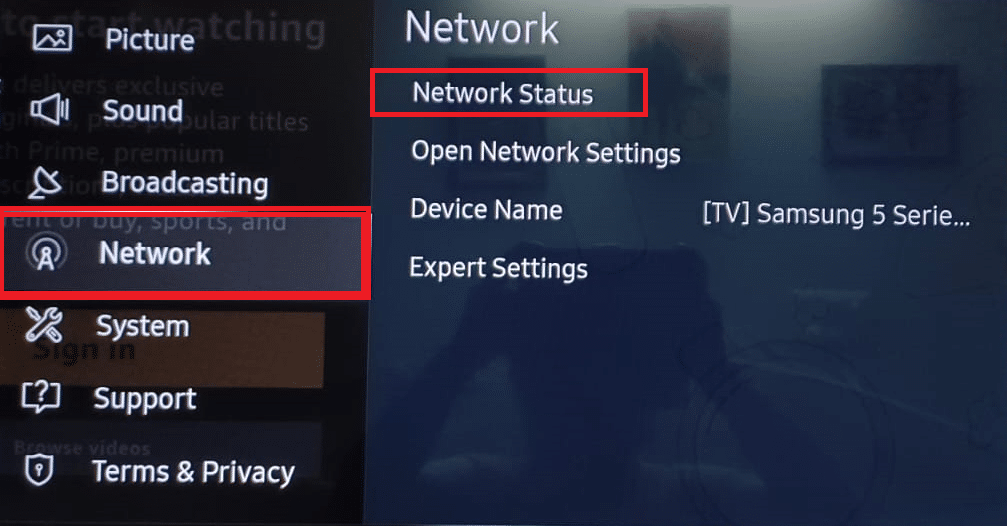
4B. Chọn loại mạng của bạn từ các tùy chọn đã cho và nhập mật khẩu của bạn một cách cẩn thận.
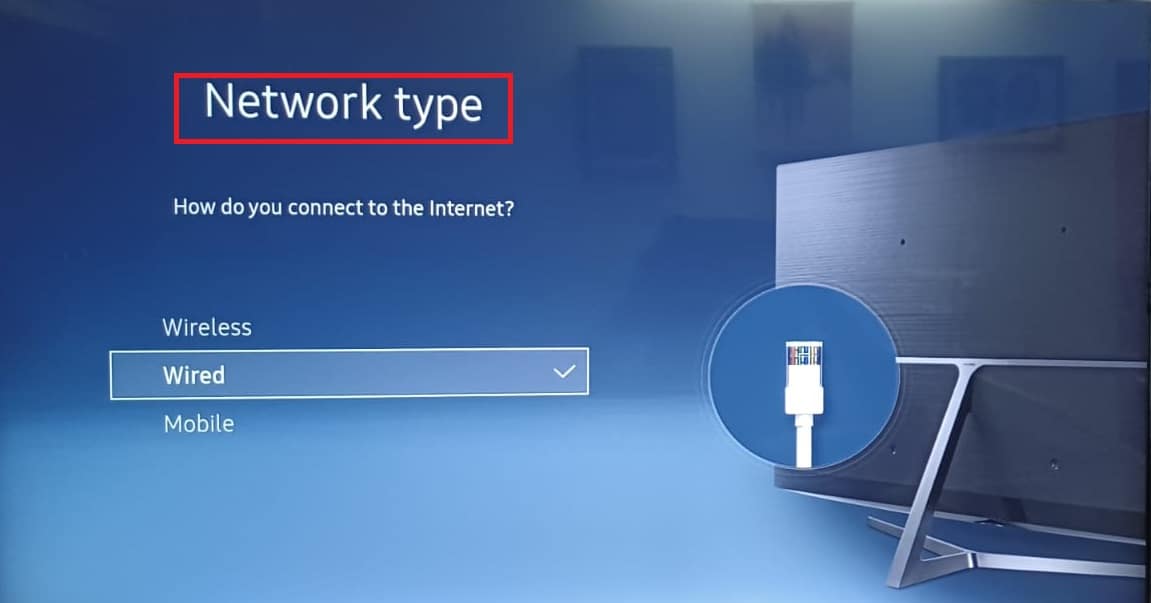
Phương pháp 4: Thay đổi kết nối internet của bạn
Bạn cần xác nhận rằng TV không kết nối cụ thể với Wi-Fi hoặc TV không kết nối với bất kỳ mạng nào. Bạn có thể xác minh điều này bằng cách cố gắng kết nối với một điểm phát sóng di động như sau:
1. Bật Hotspot trên điện thoại thông minh của bạn.

2. Nhấn nút Home trên điều khiển TV Samsung. Điều hướng bằng các nút trái/mũi tên để chọn Cài đặt, cụ thể là biểu tượng bánh răng.
3. Điều hướng bằng mũi tên xuống và chọn Cài đặt mạng.
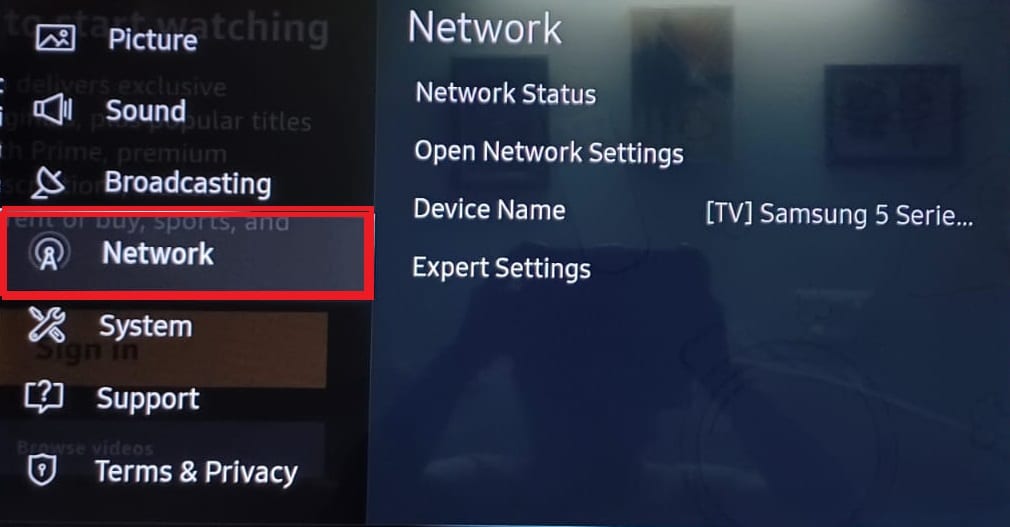
4. Chọn loại mạng là Di động từ các tùy chọn đã cho và nhập Mật khẩu một cách cẩn thận.
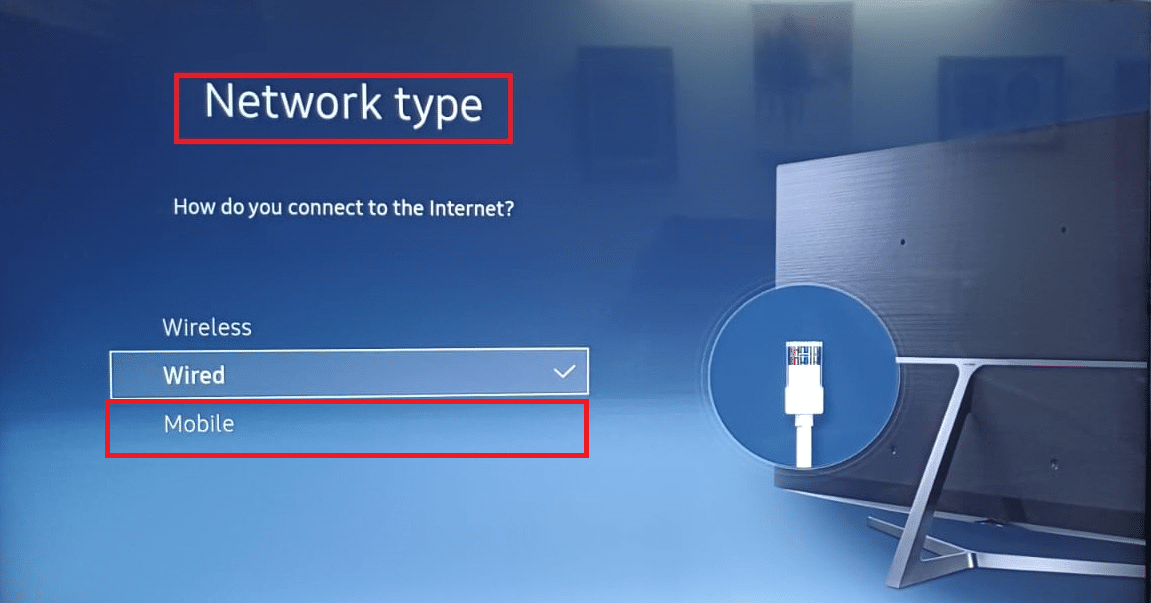
Nếu kết nối thành công, ISP hoặc bộ định tuyến của bạn có thể đang chặn TV. Trong trường hợp này, hãy yêu cầu Nhà cung cấp dịch vụ Internet (ISP) của bạn bỏ chặn.
Phương pháp 5: Thay đổi cài đặt IP và DNS
Hệ thống tên miền hoặc DNS chuyển đổi tên miền thành địa chỉ IP. Theo mặc định, tất cả các thiết bị của bạn đều có cài đặt DNS, nhưng bạn có thể thay đổi máy chủ DNS theo cách thủ công và nó có thể giải quyết vấn đề này. Đây là cách bạn có thể làm điều đó.
1. Chuyển đến Cài đặt > Cài đặt mạng > Trạng thái mạng như đã đề cập trước đó.
2. Nơi đây. chọn Cài đặt IP như hình.
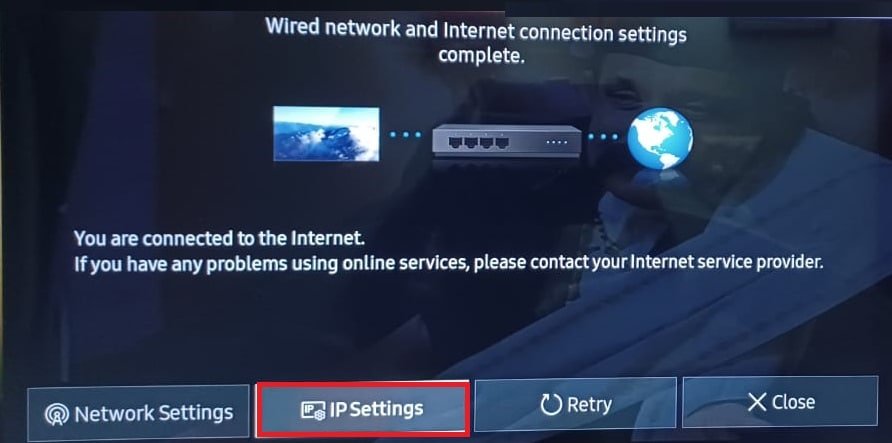
3. Chọn cài đặt IP và chọn Nhập thủ công từ menu thả xuống đã cho.
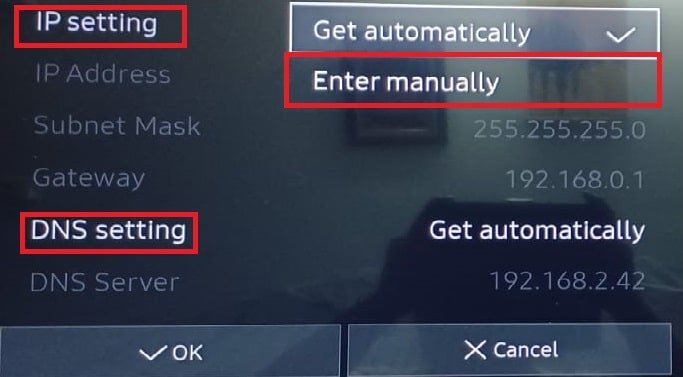
4. đi vào 8.8.8.8 và chọn Xong.
5. Lặp lại tương tự để thay đổi cài đặt DNS thành một trong các giá trị sau:
6. Cuối cùng, nhấn OK để thực hiện tương tự.
Phương pháp 6: Cập nhật phần mềm TV
Samsung phát hành bản cập nhật chương trình cơ sở để giải quyết các sự cố phần mềm lỗi thời và cải thiện hiệu suất của TV. Nói chung, TV tự động cập nhật bằng kết nối mạng, nhưng vì đây là sự cố cần giải quyết nên có thể tải xuống thủ công bằng ổ USB như minh họa bên dưới.
1. Mở Samsung Download Center và chọn kiểu TV của bạn.
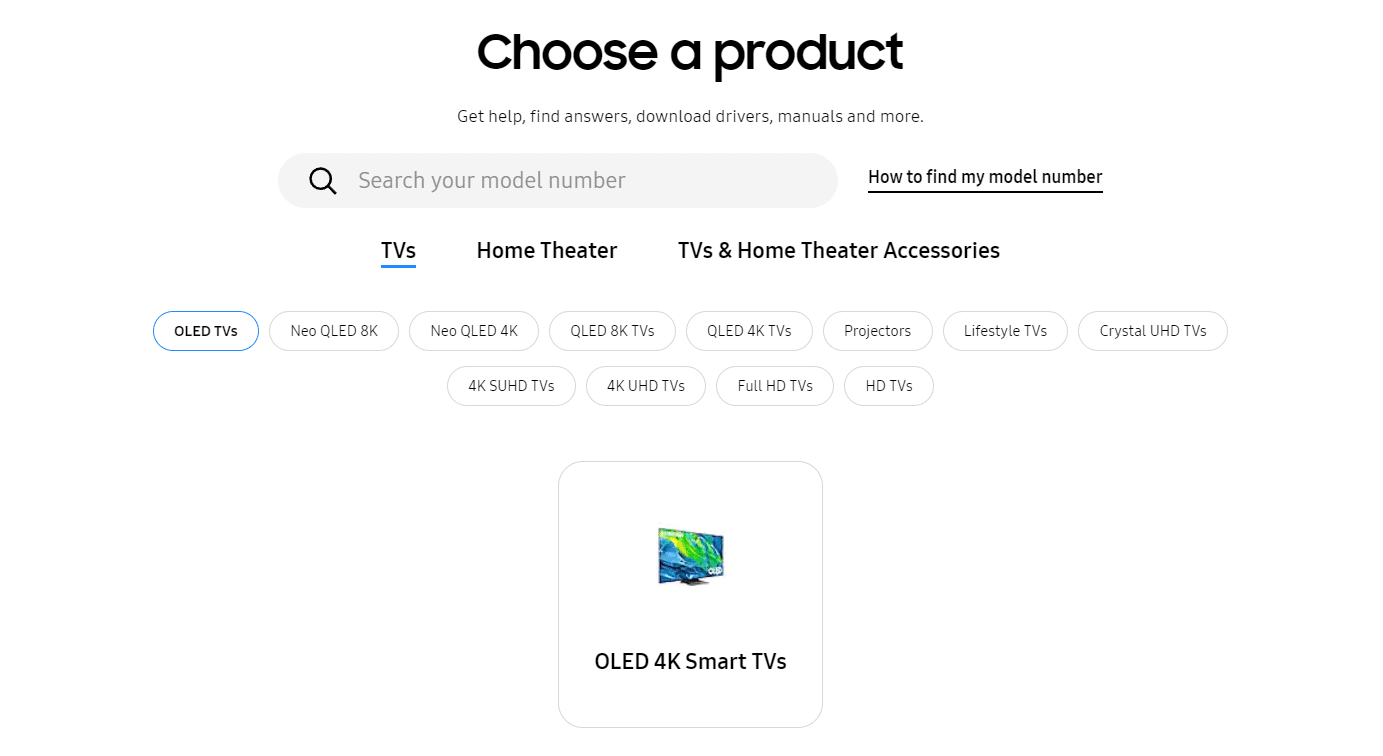
2. Tìm firmware phù hợp và tải về máy tính như hình bên dưới.
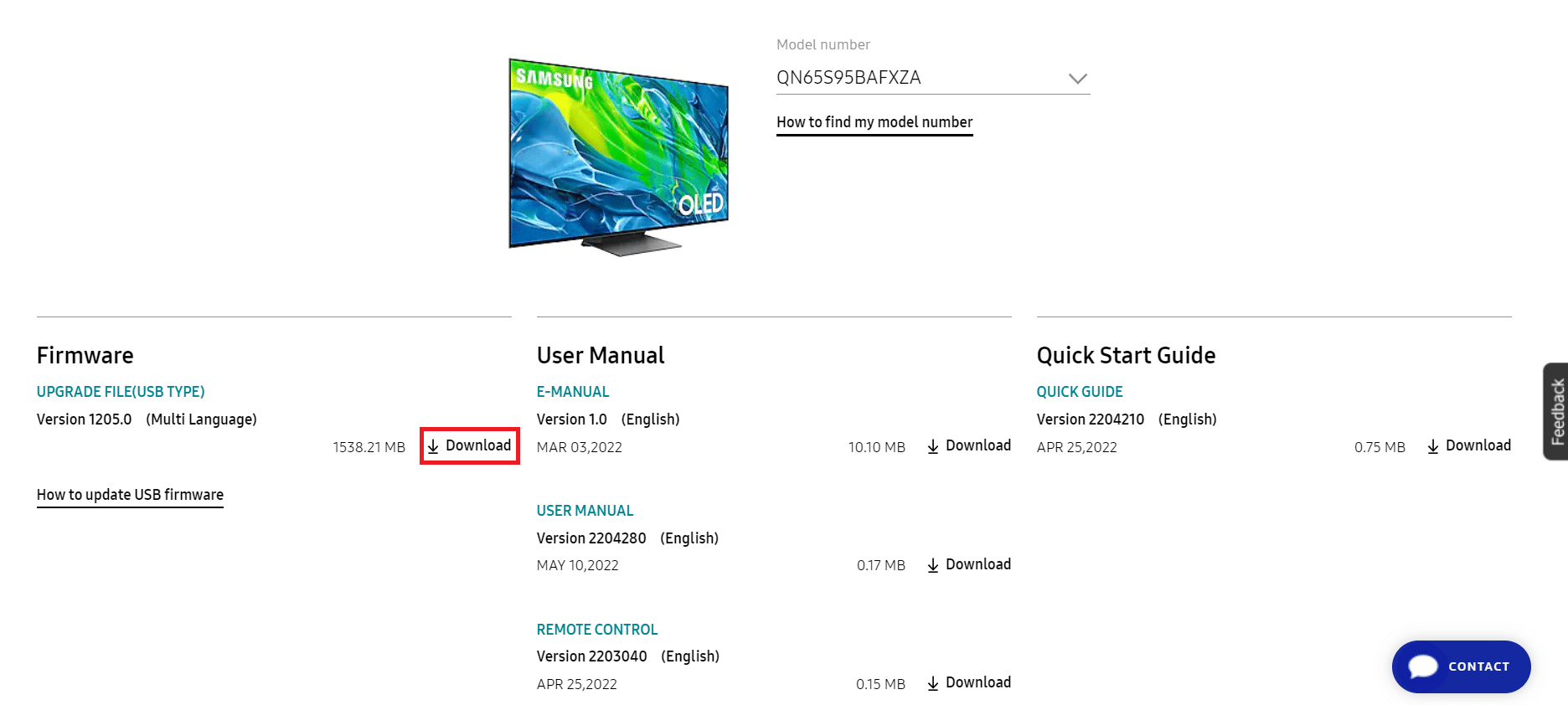
3. Giải nén các tệp đã tải xuống và sao chép chúng vào ổ USB.
4. Kết nối USB với cổng USB của TV.
5. Bật TV Samsung của bạn bằng cách nhấn nút nguồn.
6. Nhấn nút Home và đi đến Cài đặt như được hiển thị trước đó.
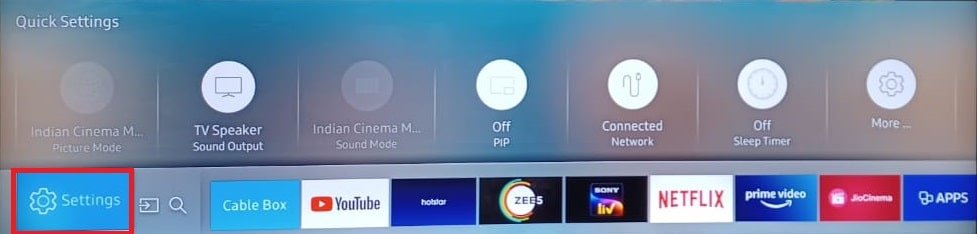
7. Vào Hỗ trợ > Cập nhật phần mềm như hình.
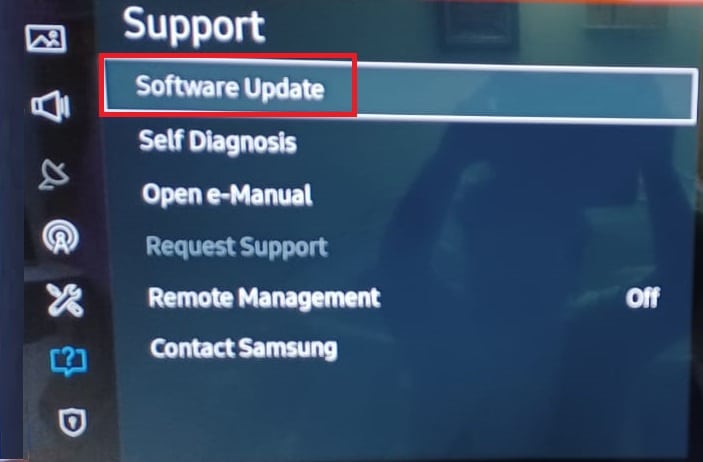
8. Nhấn nút OK trên điều khiển từ xa để chọn Cập nhật ngay.
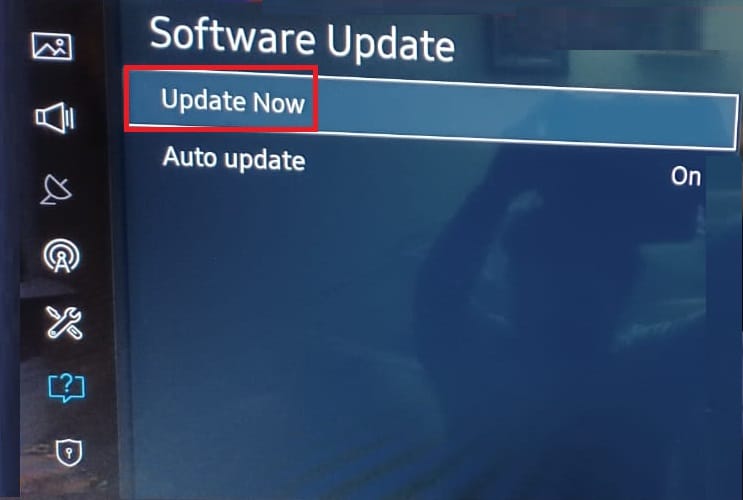
9A. Để TV tự kiểm tra các bản cập nhật và cài đặt chúng nếu tìm thấy.
9B. Hoặc chọn USB từ danh sách các phương pháp cập nhật. TV của bạn sẽ bắt đầu cài đặt chúng tự động.
Sau quá trình này, TV sẽ khởi động lại và sẽ không còn gặp sự cố kết nối nữa.
Phương pháp 7: Sửa đổi cài đặt TV Samsung
Dưới đây là một số cách khắc phục trong cài đặt TV có thể giải quyết vấn đề TV thông minh này không kết nối với Wi-Fi.
Tùy chọn I: Đổi tên TV
1. Chuyển đến Cài đặt > Mạng > Trạng thái mạng như trước đây.
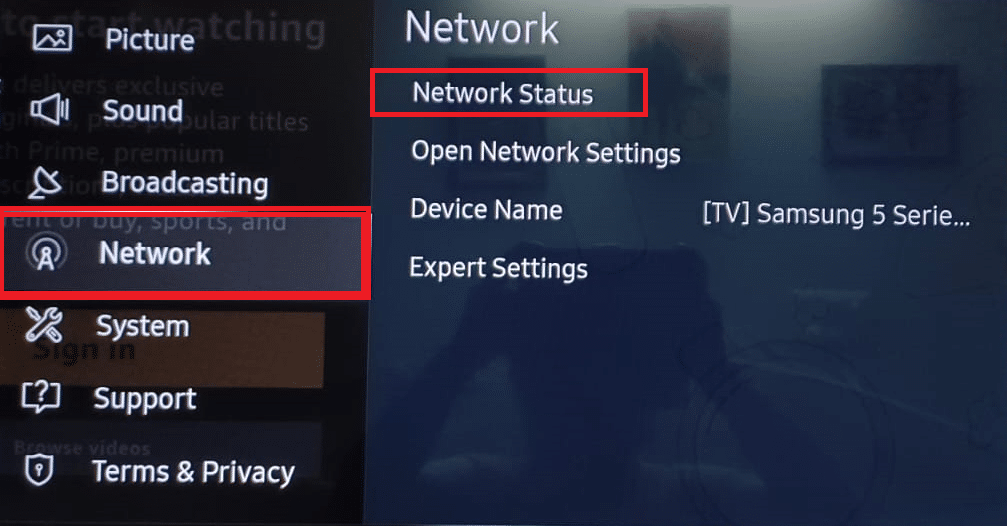
2. Chọn Tên thiết bị và đặt tên mới cho TV của bạn.
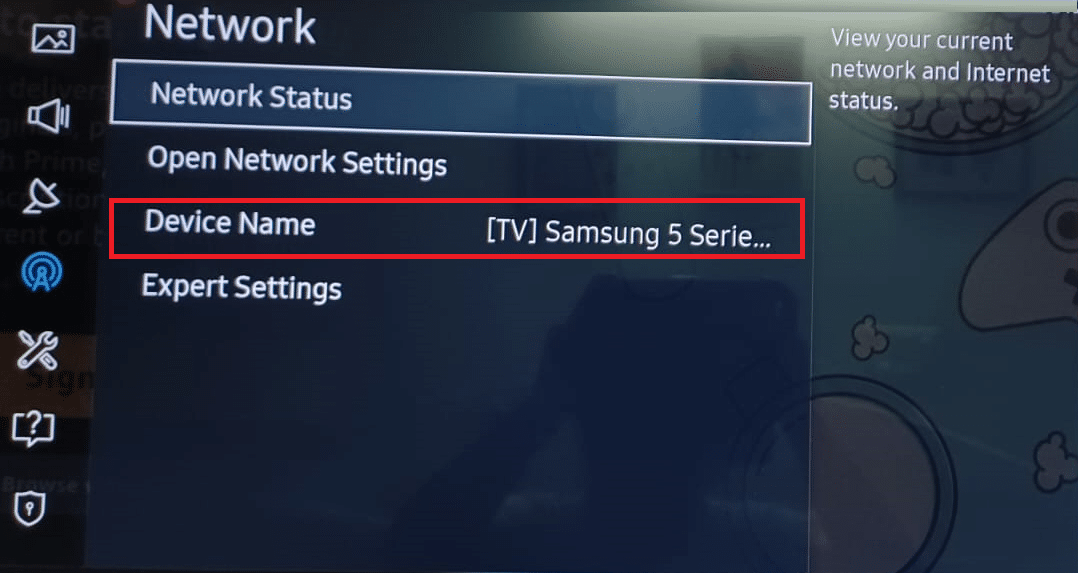
2A. Bạn có thể chọn tên từ trình đơn thả xuống.
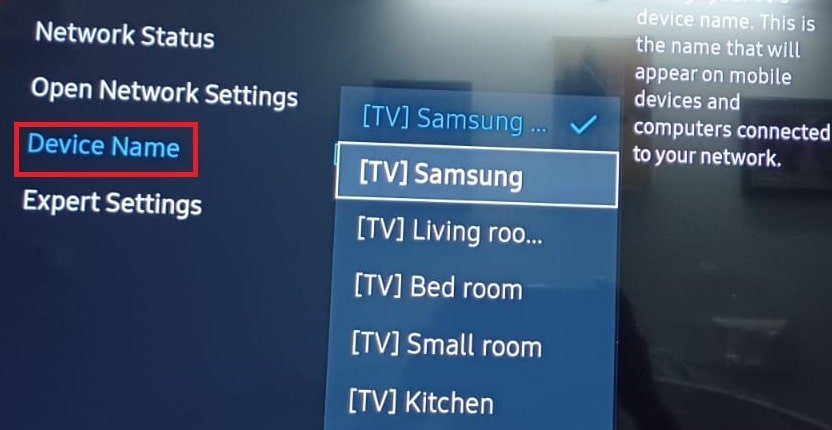
2B. Hoặc chọn Nhập người dùng để nhập thủ công tên thiết bị của bạn.
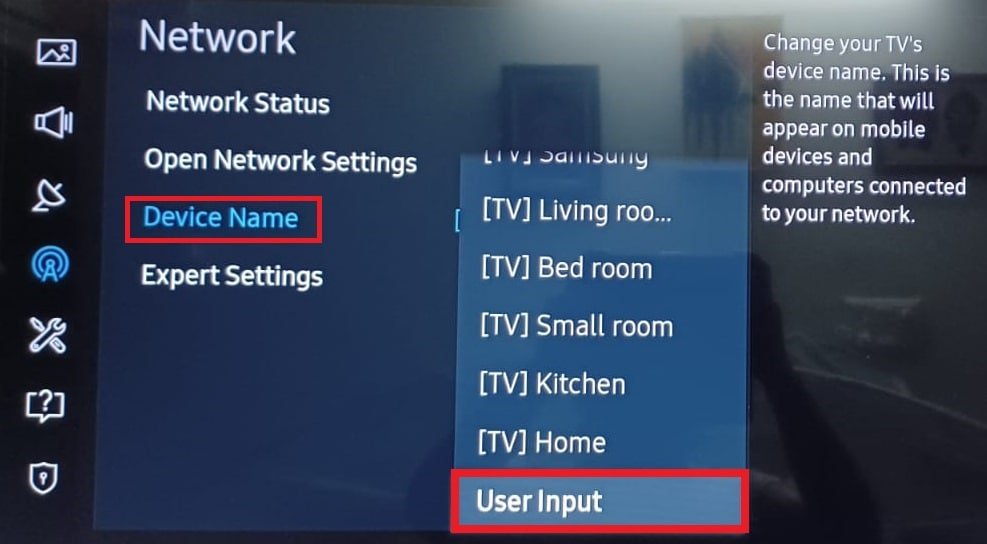
3. Khởi động lại TV và kết nối lại với mạng Wi-Fi.
Tùy chọn II: Thay đổi ngày giờ
1. Vào Cài đặt > Hệ thống như hình.
2. Chọn Thời gian.
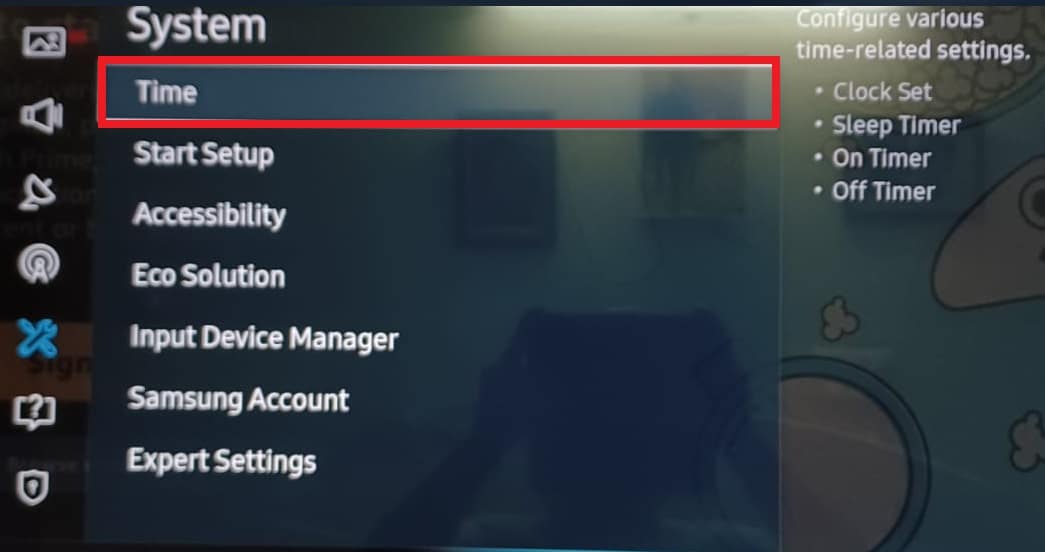
3. Chọn Đặt đồng hồ để định cấu hình cài đặt đồng hồ và hẹn giờ.
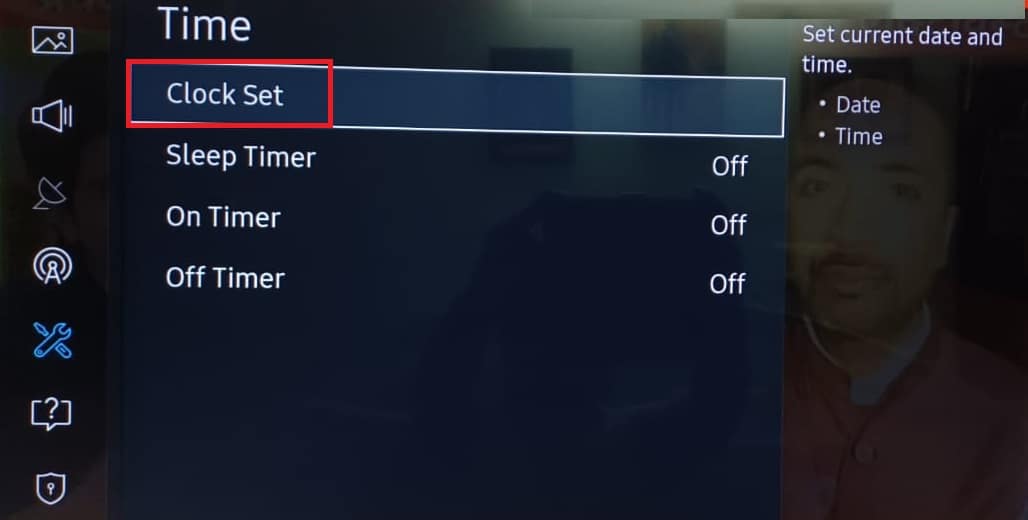
3. Đặt Ngày và Giờ thành các giá trị hợp lệ.
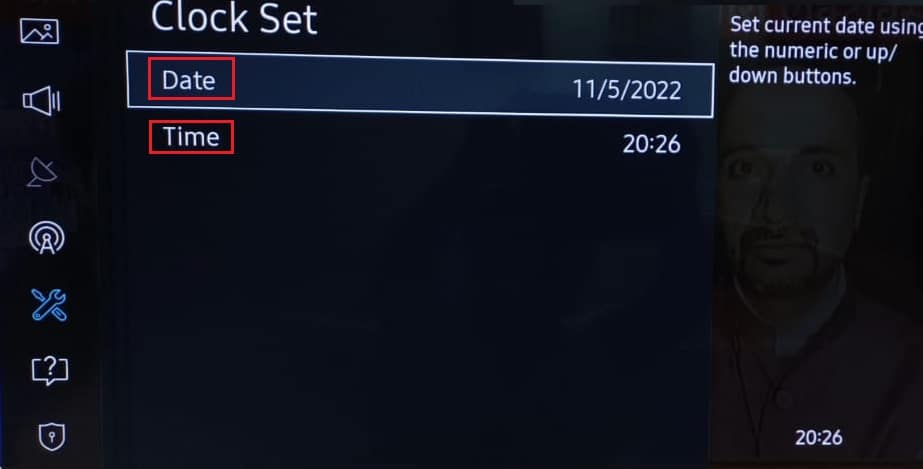
4. Khởi động lại TV để những thay đổi này có hiệu lực.
Kiểm tra Samsung smart tivi không kết nối được wifi, đã khắc phục được.
Tùy chọn III: Thay đổi Quốc gia/Khu vực
Lưu ý: Phương pháp này sẽ xóa tất cả các ứng dụng trong khu vực khỏi quốc gia trước đó của bạn và thay thế chúng bằng các ứng dụng từ quốc gia đã chọn.
1. Nhấn nút thông minh Hub trên điều khiển từ xa.
2. Sau khi mở, nhấn một trong các nút này (Tua tới) », 2, 8, 9« hoặc (Tua lại).
3. Vui lòng chọn một quốc gia khác cho vị trí dịch vụ web của bạn.
4. Chọn Next và chấp nhận các điều khoản của Samsung. TV sẽ tự động khởi động lại ở vị trí mới.
5. Vui lòng quay lại quốc gia trước đó của bạn và kiểm tra lại.
Tùy chọn IV: Đặt chế độ sử dụng thành Trang chủ
1. Đi tới Cài đặt > Hệ thống > Cài đặt Chuyên gia.
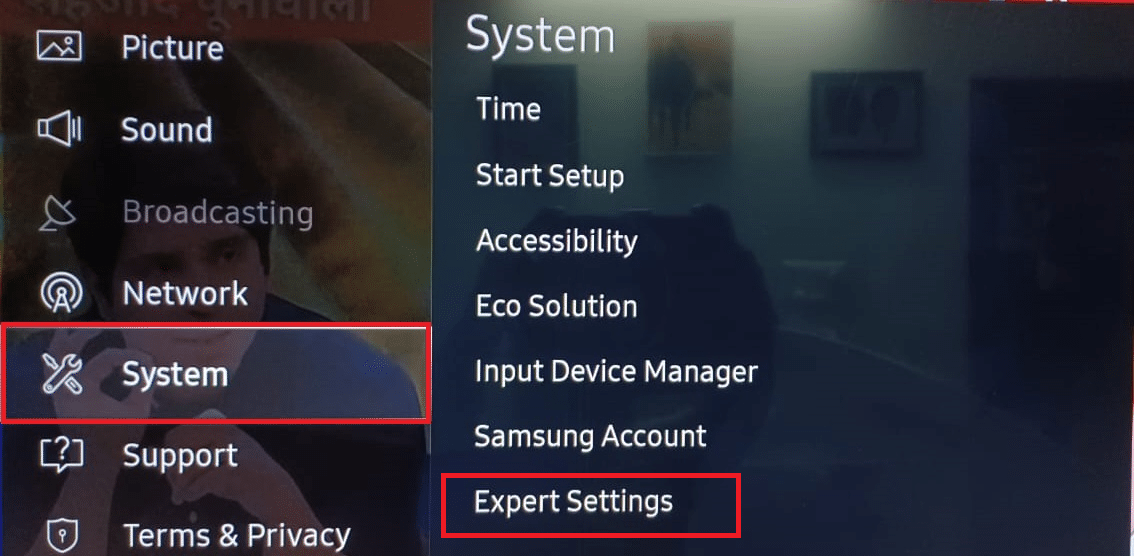
2. Điều hướng bằng nút mũi tên xuống để chọn chế độ sử dụng.
3. Ở đây, chọn chế độ nhà riêng, không phải chế độ bán lẻ.
Lưu ý: Khi được nhắc, hãy nhập mã PIN của bạn, thường là 0000.
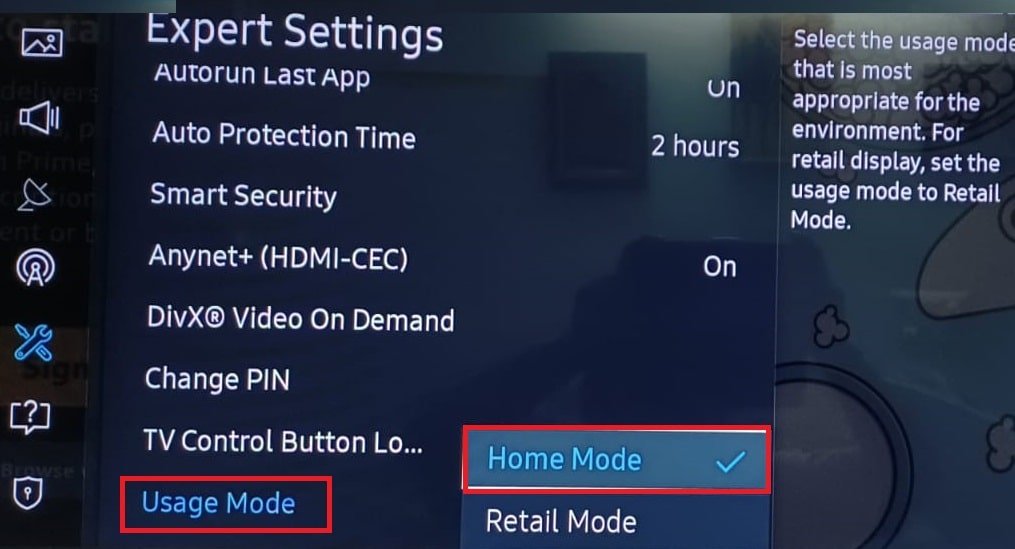
4. Sau đó khởi động lại TV và kiểm tra xem Wi-Fi có hoạt động bình thường không.
Tùy chọn V: Tắt tự động khởi chạy ứng dụng cuối cùng, tự động khởi chạy Smart Hub và Anynet+
1. Chuyển đến Cài đặt > Hệ thống > Cài đặt Chuyên gia như trước đây.
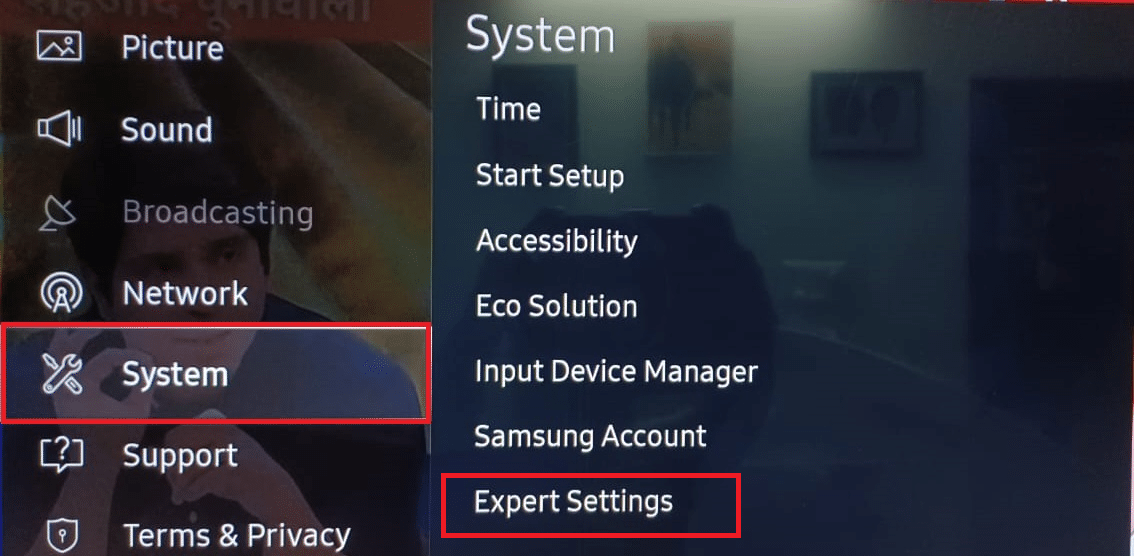
2. Mở Autorun Last App và vô hiệu hóa nó.
3. Lặp lại tương tự cho Autorun SmartHub.
4. Ngoài ra, trên cùng một màn hình, hãy tắt Anynet+ (HDMI-CEC) như minh họa bên dưới.
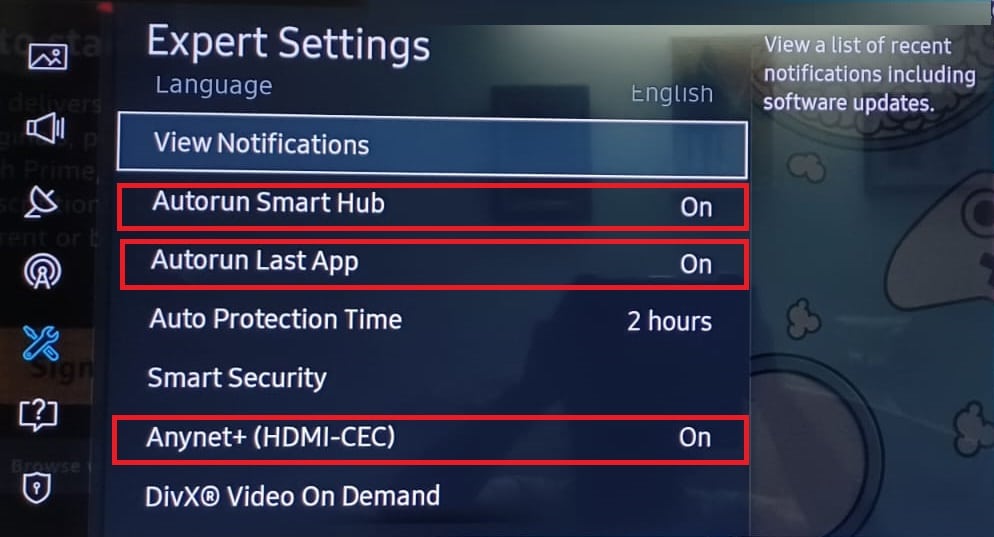
Lưu ý: Bạn có thể mất kiểm soát một số thiết bị, chẳng hạn như Soundbar.
Phương pháp 8: Thay đổi cài đặt bộ định tuyến
Dưới đây là danh sách các cài đặt bộ định tuyến mà bạn có thể thay đổi để giải quyết các sự cố kết nối Wi-Fi của TV Samsung.
1. Đảm bảo chương trình cơ sở của bộ định tuyến được cập nhật.
2. Nếu NVIDIA Shield, Pi-hole hoặc thứ gì đó tương tự đang hạn chế kết nối Wi-Fi, hãy tắt chúng đi.
3. Kiểm tra xem địa chỉ MAC của TV Samsung của bạn có nằm trong danh sách đen trong bất kỳ phần mềm quản lý ISP hoặc kiểm soát của phụ huynh nào không.
4. Xem liệu việc thêm TV vào danh sách thiết bị đáng tin cậy của bộ định tuyến có giải quyết được sự cố hay không.
5. Nếu bộ định tuyến của bạn cho phép kết nối nhiều băng tần. Bạn có thể chuyển sang 2,4 GHzz 5 GHz và ngược lại.
6. Đảm bảo IPV6 bị tắt trong cài đặt bộ định tuyến của bạn.
7. Bạn có thể đang sử dụng SSID ẩn, hãy kiểm tra.
8. Kiểm tra xem bộ định tuyến của bạn có Wi-Fi thông minh/Kết nối thông minh/Trợ lý thông minh không. Nếu có, hãy tắt nó đi và xem sự cố có biến mất không. Nếu nó đã bị hủy kích hoạt, hãy xem việc kích hoạt nó có giải quyết được vấn đề không.
9. Tắt tối ưu hóa mạng/tối ưu hóa kênh tự động trong cài đặt bộ định tuyến.
10. Tắt các tùy chọn này và kiểm tra xem sự cố đã được giải quyết sau mỗi tùy chọn chưa.
- Giám sát kết nối
- trợ lý chuyển vùng
- lọc gói tin
11. Thay đổi xác thực không dây thành WPA/WPA2 hoặc WPA 3để xem vấn đề đã biến mất chưa. Nếu cách đó không hiệu quả, hãy xem liệu việc thay đổi mã hóa của bộ định tuyến thành TKIP có giải quyết được sự cố hay không.
Phương pháp 9: Đặt lại bộ định tuyến Internet của bạn
Nếu không có giải pháp nào ở trên hoạt động, bạn có thể sửa lỗi Smart TV không kết nối với Wi-Fi bằng cách khôi phục bộ định tuyến về cài đặt gốc.

Phương pháp 10: Khôi phục cài đặt gốc cho TV Samsung của bạn
Nếu không có gì hoạt động cho đến nay, chỉ có một lối thoát và đó là Khôi phục cài đặt gốc. Thao tác này sẽ đặt lại TV Samsung của bạn về cài đặt mặc định, sau đó bạn có thể thực hiện thiết lập mới mà không gặp sự cố hoặc phức tạp nào. Đây là cách bạn có thể làm tương tự:
1. Nhấn nút Trang chủ.
2. Chuyển đến Cài đặt > Hệ thống như trước đây.
3. Chọn Bắt đầu thiết lập. Nó sẽ trả lại TV về cài đặt ban đầu.
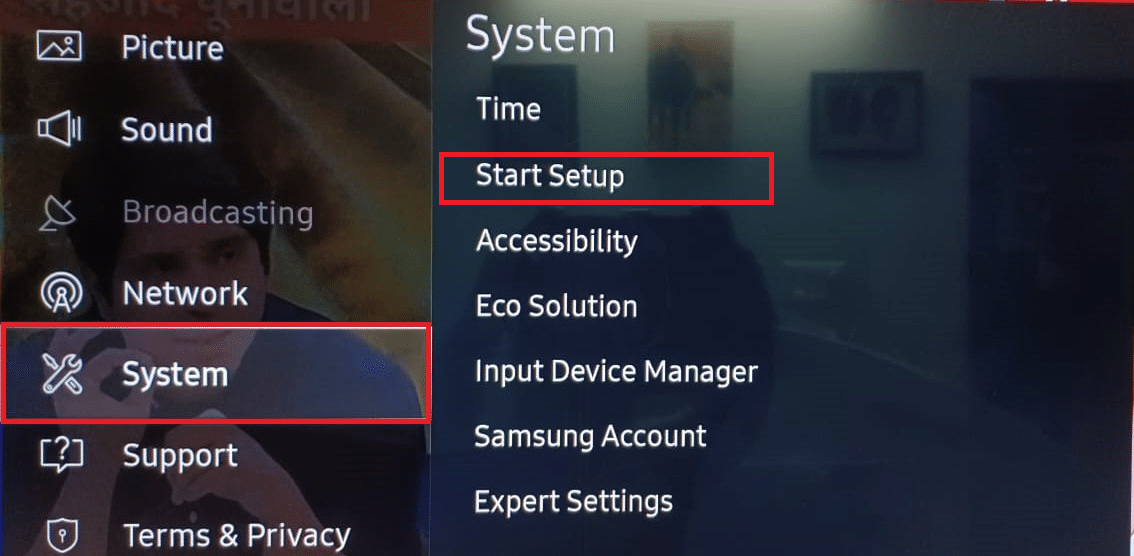
4. Xác nhận Có nếu được nhắc.
5. Sau đó thiết lập TV Samsung của bạn với các cài đặt mặc định theo sở thích của bạn.
***
Chúng tôi hy vọng thông tin này hữu ích trong việc giải quyết các sự cố kết nối Wi-Fi của TV Samsung của bạn. Hãy cho chúng tôi biết phương pháp nào phù hợp với bạn. Vui lòng để lại bất kỳ câu hỏi hoặc đề xuất nào trong phần bình luận bên dưới.
